什么是网络协议?网络协议指的是计算机网络中互相通信的对等实体之间交换信息时所必须遵守的规则的集合,是网络上所有设备(网络服务器、计算机及交换机、路由器、防火墙等)之间通......
东芝e-STUDIO2000AC设置扫描文件到自带的共享文件中
东芝e-STUDIO2000AC设置扫描文件到自带的共享文件中。

第一步:在网页中登录东芝e-STUDIO2000AC打印机IP地址,将SMB服务开启,在“管理”页面中,找到“设置”,找到“网络”,选择SMB,确定NetBIOS名称MFP11703981。
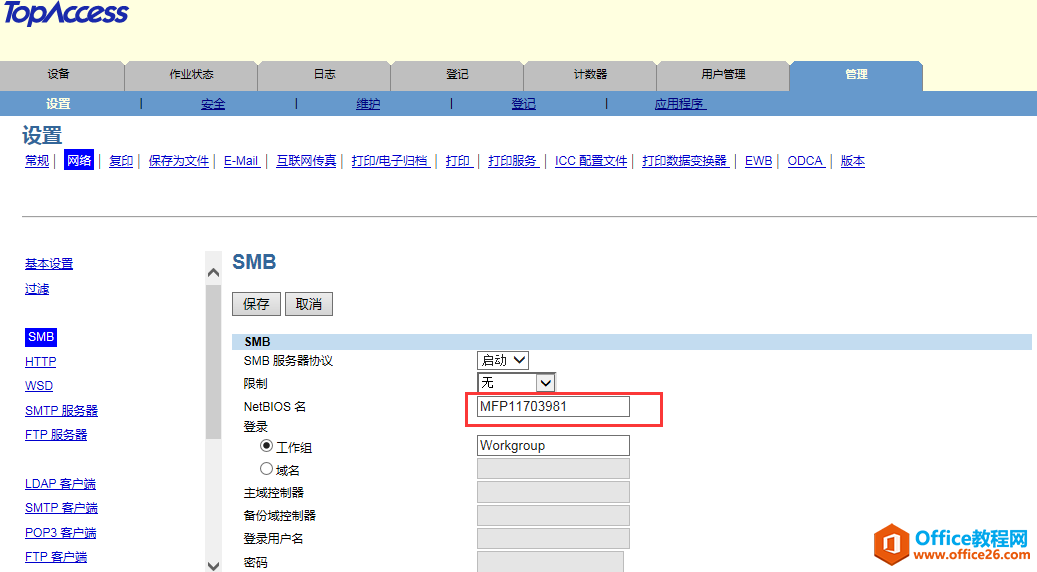
第二步:开始扫描文件
1、到打印机上,将需要扫描的纸放入输稿器,选择“仅扫描”。
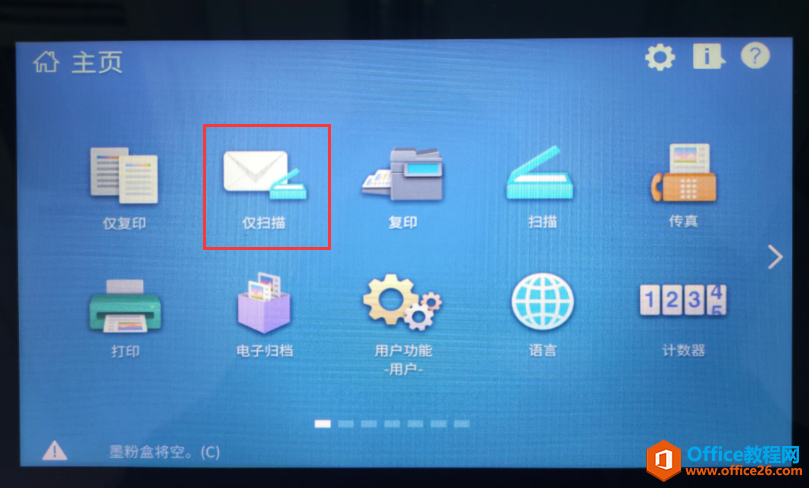
2、选择“扫描模式”。
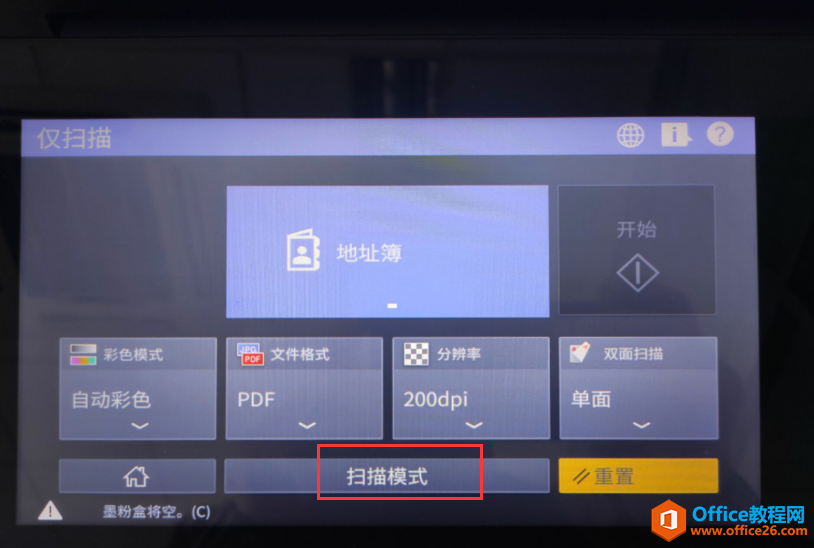
3、选择“文件”。意思就是将扫描的文件,存储到打印机的文件夹中。
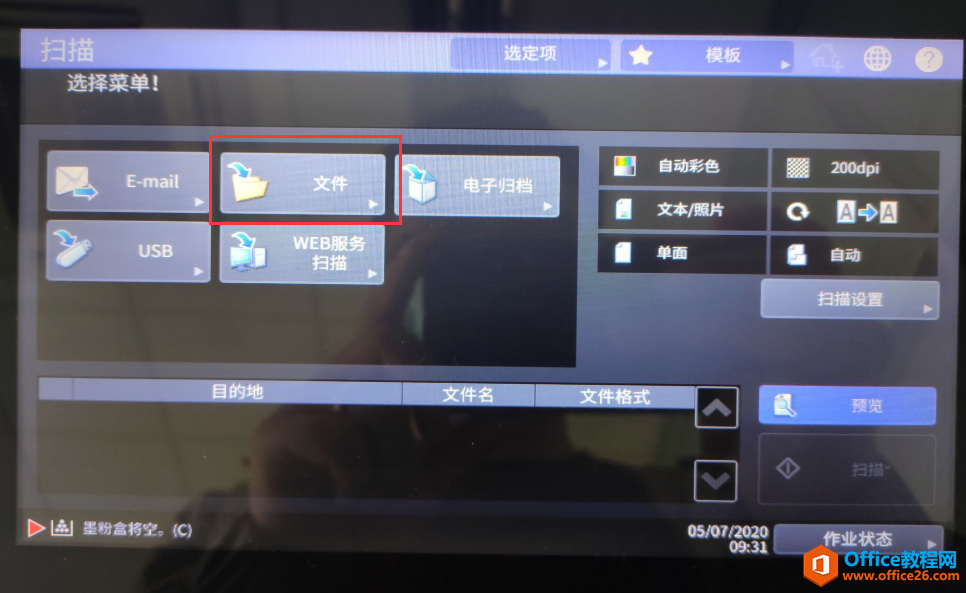
4、可以看到扫描的文件位置,“本地MFP” MFP11703981FILE_SHARE文件夹中,然后选择确定。
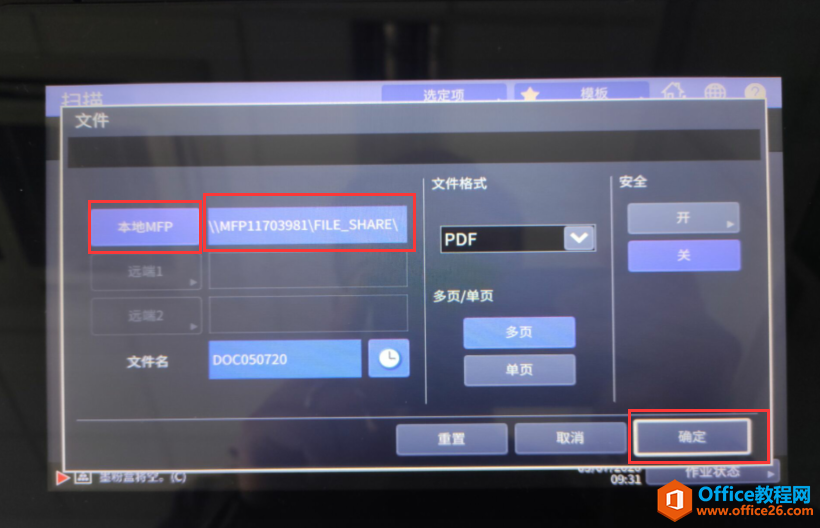
5、扫描文件路径确定好后,选择“开始“。
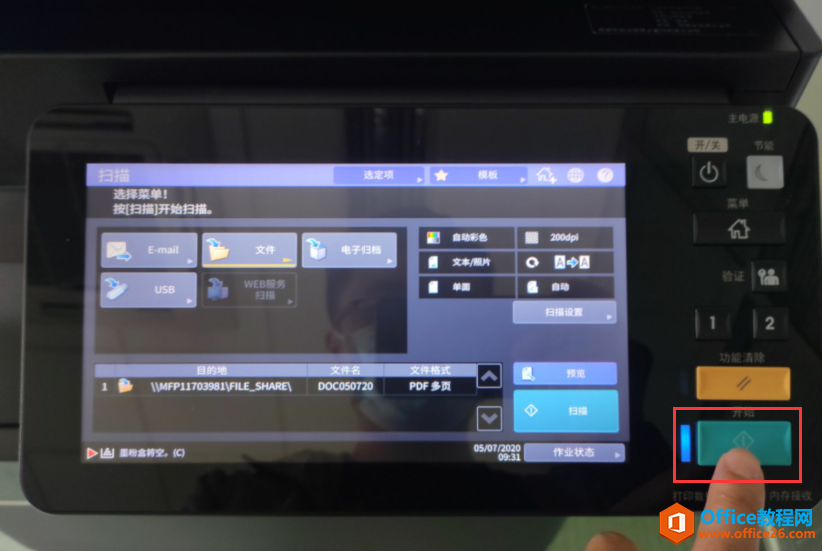
6、文件正在扫描。
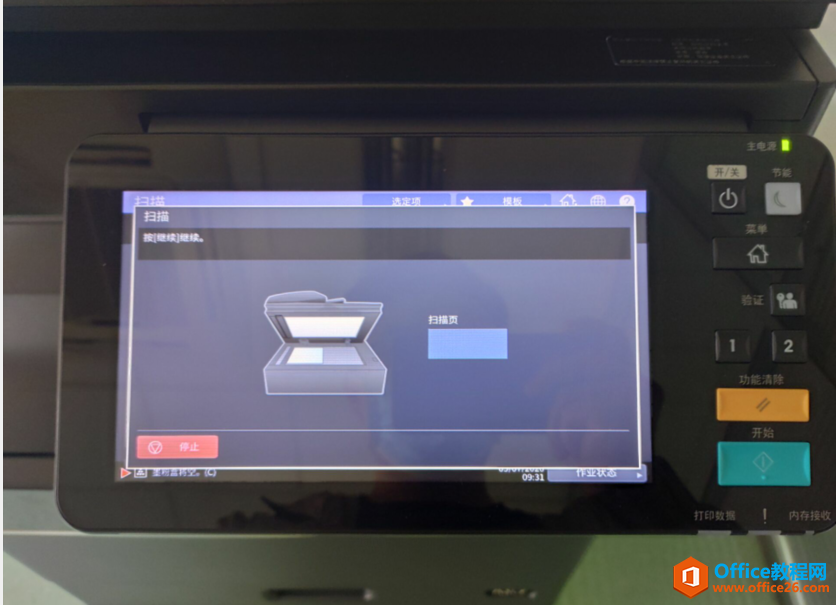
7、文件扫描完成后,点击确定。
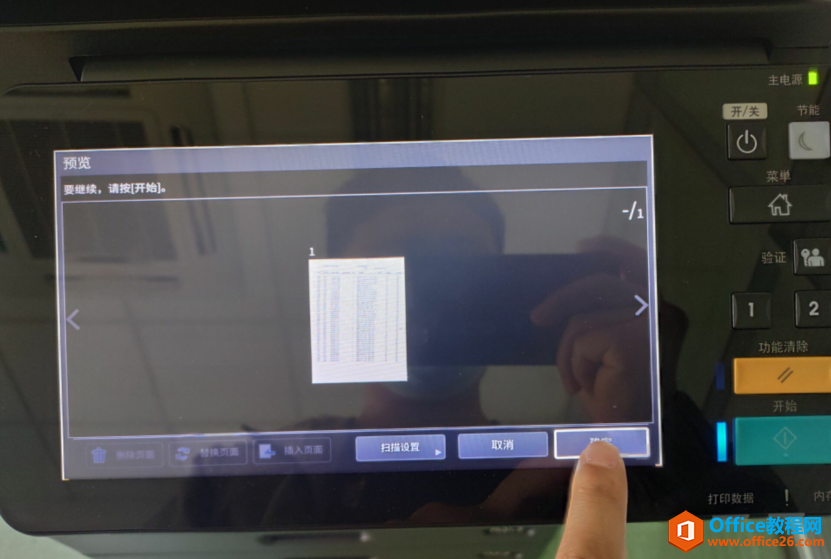
第三步、如何获取扫描的文件呢?
1、windows键+r键,打开运行,输入访问打印机共享名称,MFP11703981
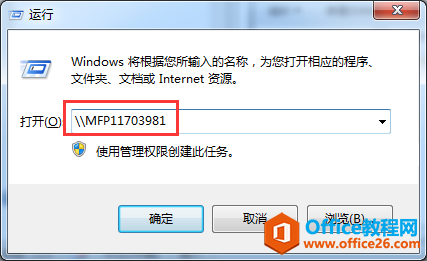
2、可以成功进入打印机共享文件,进入file_share文件夹,这里就是刚才扫描的文件了。
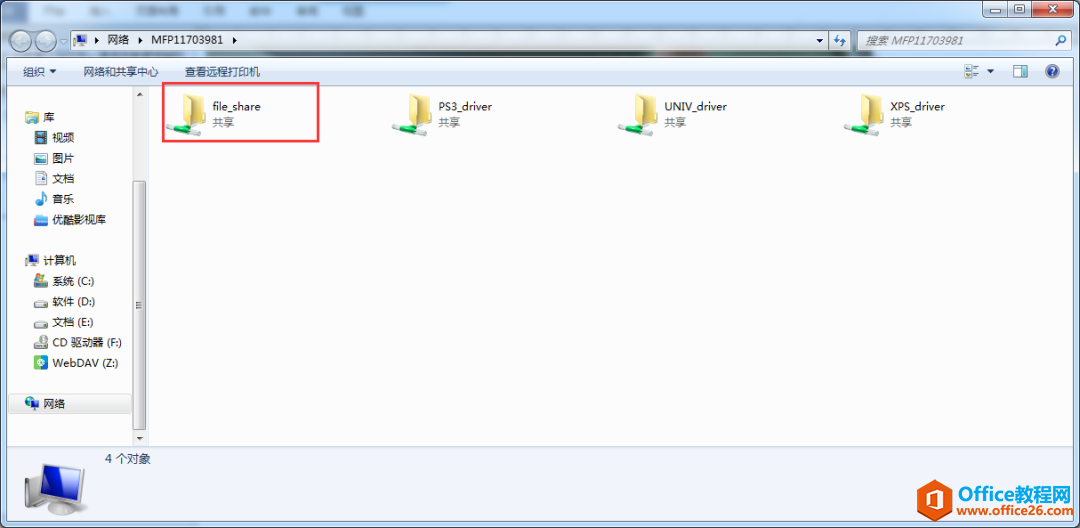
3、可以看到刚才扫描的文件。
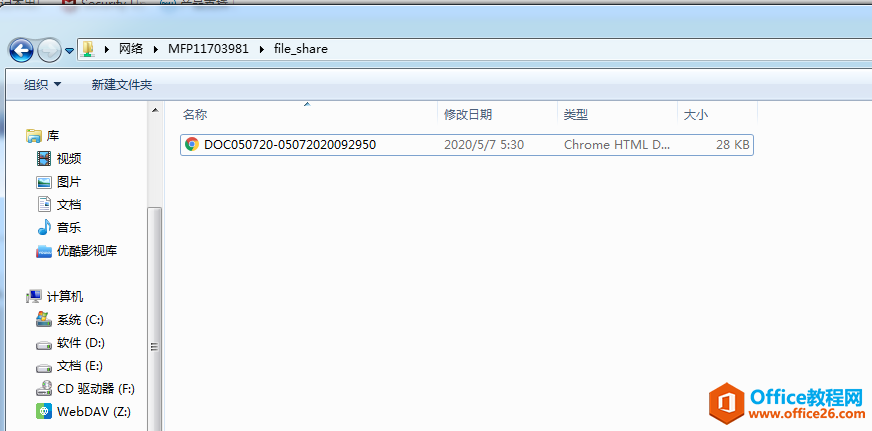
东芝e-STUDIO2000AC设置扫描文件到自带的共享文件中的下载地址:
标签: 东芝e-STUDIO2000AC设置扫描文件到自带的
相关文章
- 详细阅读
-
区块链核心技术体系架构的网络层主要包括什么详细阅读
区块链核心技术体系架构的网络层主要包括:A、网络管理B、P2P网络C、HTD、发现节点E、心跳服务网络管理网络管理包括对硬件、软件和人力的使用、综合与协调,以便对网络资源进行监视......
2022-04-28 328 区块链核心技术
-
软件调试的目的是什么详细阅读

软件调试的目的是:改正错误。软件调试的概念软件调试是泛指重现软件缺陷问题,定位和查找问题根源,最终解决问题的过程。软件调试通常有如下两种不同的定义:定义1:软件调试是为了......
2022-04-28 359 软件调试
- 详细阅读
- 详细阅读
